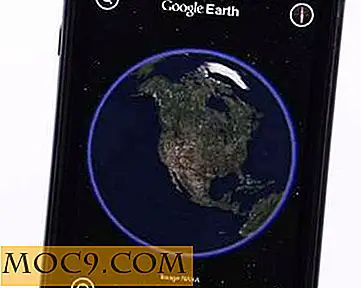כיצד לתקן מק זה תקוע ישן
לשים MAC שלך לישון היא דרך יעילה לנהל את צריכת החשמל שלך מבלי לעשות הרבה לכבות שוב ושוב, ועל רוב מק, תהליך זה הולך בלי תקלות. חלק מהמשתמשים שהתקינו את מערכת ההפעלה Lion דיווחו על בעיות עם המערכת מתעוררת אחרי שהיא יורדת לנמנם. אם מצאת את עצמך תקועה במצב זה, אין לך פחד. היום, אנחנו הולכים להסתכל על כמה דרכים שבהן אתה יכול להשתמש כדי להעיר אותו, על מנת מן הפתרונות הפשוטים והמהירים ביותר תשובות מורכבות יותר כי ייתכן שתרצה להעסיק.
לרדת מהעכבר

אתה יכול לשמש להעיר את המחשב הנייד עם משטח המסלול שלו, או שולחן העבודה שלך עם החלקה של העכבר, אבל מסיבה כלשהי, זה לא תמיד עושה את הטריק. לפני שאתה עושה משהו מסובך, ספר פגישה גאון או אפילו כועסים לנסות להקיש על מקש כמה פעמים. משתמשים מדווחים כי זה נראה לעבוד הכי טוב עם סרגל החלל, אם כי כל מפתח יעשה את הטריק. עם זאת, ייתכן שתרצה להימנע משימוש במפתחות כגון שליטה, אפשרות או פקודה, שכן בהתאם למקום שבו הפסקת, תוכל לבצע שינויים לא מכוונים במערכת או ביישומים שיש לתקן. הקלדה בטעות "p" ארבע פעמים זה לא עניין גדול לעומת כמה דברים אחרים שאתה יכול לעשות למערכת שלך. אם זה לא עובד, ייתכן שתרצה גם לנסות לתת את לחצן ההפעלה ברז אור. אל תחזיק אותו, או שתסגור את המערכת. פשוטו כמשמעו, הקש באופן דומה ללחיצת עכבר.
אם זה קבוע הבעיה שלך, huzzah! אם לא, אתה צריך לעבור לשלב הבא; קשה לאפס.
רק לנשום ולאתחל!
זה לא מומלץ דרך לסגור את המחשב על בסיס קבוע, אבל במקרים מסוימים, היא הדרך היחידה ללכת. כל מה שאתה צריך לעשות כדי לעשות זאת הוא להחזיק את לחצן ההפעלה שלך עד שנורית מחוון השינה (בדרך כלל נמצא בצד ימין למטה של הפנים הקדמיים של המקרה שלך, הוא כהה, ואז אתה יכול לחכות כמה שניות עבור הפעלה מחדש . אם מסיבה כלשהי, המחשב שלך לא מפעיל מחדש כרגיל בשלב זה, אתה רוצה גם להתקשר לקו אפל טיפול או להזמין פגישה עם בר Genius המקומי מאז ייתכן שיהיה בעיות ניהול כוח רציני יותר בהישג יד.
פתרונות אלה פועלים היטב עבור פעם אחת (או לעתים רחוקות) ערות בעיות, אבל אם אתה נתקל בבעיות כרוניות יותר עם להעיר לאט, או בכלל לא, יש דבר אחד שאנחנו יכולים לנסות.
אפס את בקר ניהול המערכת
ניהול תקין של מערכת ניהול בקר יכול לגרום שורה שלמה של בעיות, כולל בעיות עם מצב שינה, אוהדים במקרה, תאורה לא נכונה, ועל 20 דברים אחרים. אם אתה רוצה לתת את זה זריקה, יש לו סיכוי טוב לעזור לך בדרכים יותר מאשר אחד. שים לב שההליך שבו תשתמש תלוי בסוג ה- Mac שיש לך. מצא את הסוג הנכון למטה ובצע את ההוראות הבאות בלבד.
מקבוק (או מכשיר נייד אחר) עם סוללה נשלפת
1. כבה את ה- Mac שלך, ואם יש צורך, נתק אותו מכבל החשמל.

2. הוצא את הסוללה כפי שהיית עושה בדרך כלל. בדרך כלל יש מנגנון שחרור מסומן היטב בתחתית המכשיר.
3. החזק את לחצן ההפעלה למשך חמש שניות, לא קצר יותר ולא יותר.
4. הכנס את הסוללה חזרה.
5. חבר מחדש את ספק הכוח שלך, אם יש צורך, והפעל את ה- Mac בחזרה.
(או מכשיר נייד אחר) ללא סוללה נשלפת
1. כבה את ה- Mac וחבר את כבל החשמל.
2. לחץ על המקשים Shift-Control-Option בצד שמאל של המקלדת שלך במקביל לכבל החשמל. ודא שאתה גם לשחרר את כולם באותו זמן.

3. הפעל את ה- Mac בחזרה.
מחשב שולחני מק
1. כבה את ה- Mac ונתק את כבל החשמל.
.2 המתן 15 שניות.
.3 חבר מחדש את כבל המתח אל ה - Mac והמתן חמש שניות נוספות.
4. הפעל מחדש את Mac כרגיל.
אם זה לא עושה את הטריק, ייתכן שתרצה לראות גאון.